如何申請 Microsoft Teams Room (MTR) 帳號?完整指南
如何申請 Microsoft Teams Room (MTR) 帳號?完整指南
·
在現代企業中,Microsoft Teams Room(MTR) 已成為會議室數位化的最佳解決方案。它能結合 Teams 視訊會議平台與專用硬體設備,讓團隊更高效地進行遠端協作。然而,要啟用並使用 Teams Room,首先需要正確申請並設定 Microsoft Teams Room 帳號。以下將逐步說明申請流程。
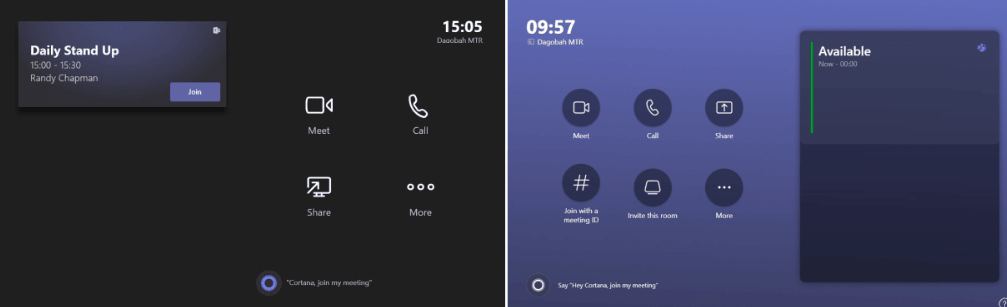
在開始之前,請確認:
- 您的企業已經擁有 Microsoft 365 或 Office 365 租戶帳號。
- 擁有 全域系統管理員權限,才能建立會議室帳號。
- 已選擇適合的授權方案,例如 Microsoft Teams Rooms Standard 或 Teams Rooms Pro 授權。
二、建立 Microsoft Teams Room 帳號的流程
1. 登入 Microsoft 365 管理中心
前往 Microsoft 365 管理中心,使用系統管理員帳號登入。
2. 建立會議室資源帳號
- 在左側選單選擇 「資源」 > 「會議室與設備」。
- 點擊 「新增資源」,輸入會議室名稱(例如:MeetingRoom101)。
- 系統會自動建立一個對應的會議室電子郵件地址(例如:MeetingRoom101@yourdomain.com)。
3. 指派授權給帳號
- 在帳號資訊頁面,為該會議室帳號分配 Teams Rooms Standard 或 Teams Rooms Pro 授權。
- 此步驟確保會議室能正常使用 Teams 視訊會議功能。
4. 設定帳號屬性
- 建議將會議室帳號設為「自動接受會議邀請」,方便快速排程。
- 也可在 Exchange 管理中心調整日曆選項,例如自動拒絕衝突。
5. 將帳號登入會議室裝置
- 在 Teams Rooms 裝置(如 Surface Hub、會議室一體機或合作廠牌設備)上,輸入剛建立的帳號與密碼。
- 完成後,裝置會顯示為專用會議室,並自動同步 Teams 會議排程。
三、常見問題 (FAQ)
Q1:Microsoft Teams Room 帳號是否等於一般使用者帳號?
A:不同。MTR 帳號屬於「資源帳號」,主要用於會議室設備,不會綁定個人資訊。
Q2:需要哪種授權?
A:至少需要 Teams Rooms Basic 或 Teams Rooms Pro,Pro 版提供更多進階管理與安全性功能。
Q3:能否用免費 Teams 帳號?
A:無法,必須有企業版 Microsoft 365 授權,並搭配正規的 Teams Rooms 授權。
申請 Microsoft Teams Room 帳號 的流程雖然涉及幾個步驟,但實際操作並不複雜。只要企業具備 Microsoft 365 環境與適用的授權,便能快速建立帳號並整合至會議室裝置。透過正確設定,您的團隊將能享受高效、流暢、專業的會議體驗。
如需協助請線上諮詢,將免費協助申請流程
